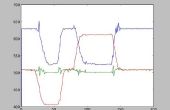Paso 6: El código de Arduino
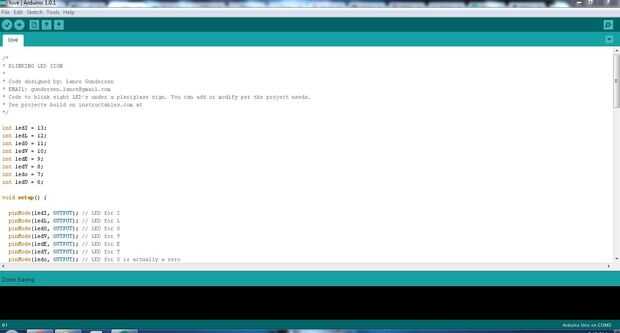
CÓDIGO A CONTINUACIÓN:
/*
* PARPADEO LED REGÍSTRATE
*
* Código diseñado por: Lance Gundersen
* Correo electrónico: gundersen.lance
* Código a parpadear ocho LED bajo un signo de plexiglás. Puede añadir o modificar por las necesidades del proyecto.
* Ver proyecto construir en instructables.com en
*/
ledI int = 13;
ledL INT = 12;
ledO int = 11;
ledV int = 10;
int cabeza = 9;
ledY int = 8;
ledo int = 7;
ledU int = 6;
void setup() {}
pinMode (ledI, salida); LED para I
pinMode (ledL, salida); LED para L
pinMode (ledO, salida); LED para O
pinMode (ledV, salida); LED para V
pinMode (ledE, salida); LED para E
pinMode (ledY, salida); LED y
pinMode (ledo, salida); LED O es realmente un cero
pinMode (ledU, salida); LED para U
}
una y otra vez funciona para siempre la rutina bucle:
void loop() {}
Delay(1000); Espere un segundo
digitalWrite (ledI, HIGH); Encienda el LED (alto es el nivel de voltaje)
Delay(500); Espere un segundo medio
digitalWrite (ledI, LOW); Apagar el LED por lo que la tensión baja
Delay(500); Espere un segundo medio
digitalWrite (ledL, HIGH); Encienda el LED (alto es el nivel de voltaje)
Delay(500); Espere un segundo medio
digitalWrite (ledL, LOW); Apagar el LED por lo que la tensión baja
Delay(500); Espere un segundo medio
digitalWrite (ledO, HIGH); Encienda el LED (alto es el nivel de voltaje)
Delay(500); Espere un segundo medio
digitalWrite (ledO, LOW); Apagar el LED por lo que la tensión baja
Delay(500); Espere un segundo medio
digitalWrite (ledV, HIGH); Encienda el LED (alto es el nivel de voltaje)
Delay(500); Espere un segundo medio
digitalWrite (ledV, LOW); Apagar el LED por lo que la tensión baja
Delay(500); Espere un segundo medio
digitalWrite (ledE, HIGH); Encienda el LED (alto es el nivel de voltaje)
Delay(500); Espere un segundo medio
digitalWrite (ledE, LOW); Apagar el LED por lo que la tensión baja
Delay(500); Espere un segundo medio
digitalWrite (ledY, HIGH); Encienda el LED (alto es el nivel de voltaje)
Delay(500); Espere un segundo medio
digitalWrite (ledY, LOW); Apagar el LED por lo que la tensión baja
Delay(500); Espere un segundo medio
digitalWrite (ledo, HIGH); Encienda el LED (alto es el nivel de voltaje)
Delay(500); Espere un segundo medio
digitalWrite (ledo, LOW); Apagar el LED por lo que la tensión baja
Delay(500); Espere un segundo medio
digitalWrite (ledU, HIGH); Encienda el LED (alto es el nivel de voltaje)
Delay(500); Espere un segundo medio
digitalWrite (ledU, LOW); Apagar el LED por lo que la tensión baja
Delay(500); Espere un segundo medio
digitalWrite (ledI, HIGH); Encienda el LED (alto es el nivel de voltaje)
Delay(500); Espere un segundo medio
digitalWrite (ledL, HIGH); Encienda el LED (alto es el nivel de voltaje)
Delay(500); Espere un segundo medio
digitalWrite (ledO, HIGH); Encienda el LED (alto es el nivel de voltaje)
Delay(500); Espere un segundo medio
digitalWrite (ledV, HIGH); Encienda el LED (alto es el nivel de voltaje)
Delay(500); Espere un segundo medio
digitalWrite (ledE, HIGH); Encienda el LED (alto es el nivel de voltaje)
Delay(500); Espere un segundo medio
digitalWrite (ledY, HIGH); Encienda el LED (alto es el nivel de voltaje)
Delay(500); Espere un segundo medio
digitalWrite (ledo, HIGH); Encienda el LED (alto es el nivel de voltaje)
Delay(500); Espere un segundo medio
digitalWrite (ledU, HIGH); Encienda el LED (alto es el nivel de voltaje)
Delay(2000); Espere dos segundos
digitalWrite (ledI, LOW); Apagar el LED por lo que la tensión baja
Delay(500); Espere un segundo medio
digitalWrite (ledL, LOW); Apagar el LED por lo que la tensión baja
Delay(500); Espere un segundo medio
digitalWrite (ledO, LOW); Apagar el LED por lo que la tensión baja
Delay(500); Espere un segundo medio
digitalWrite (ledV, LOW); Apagar el LED por lo que la tensión baja
Delay(500); Espere un segundo medio
digitalWrite (ledE, LOW); Apagar el LED por lo que la tensión baja
Delay(500); Espere un segundo medio
digitalWrite (ledY, LOW); Apagar el LED por lo que la tensión baja
Delay(500); Espere un segundo medio
digitalWrite (ledo, LOW); Apagar el LED por lo que la tensión baja
Delay(500); Espere un segundo medio
digitalWrite (ledU, LOW); Apagar el LED por lo que la tensión baja
Delay(1000); Espere un segundo
}